Wie man Textnachrichten auf iCloud vom PC aus anzeigt [2 Wege]
Maria updated on Sep 21, 2024 to iPhone Daten übertragen | How-to Articles
Zusammenfassung:
Dieser Leitfaden untersucht die verfügbaren Optionen für Benutzer, die die Kluft zwischen ihren Apple-Diensten und ihrer Windows-Umgebung überbrücken möchten, und bietet praktische Lösungen, wie man Textnachrichten in iCloud von PC, Mac, iPhone und Android aus anzeigen kann.
Leider bietet Apple aus Datenschutz- und Sicherheitsgründen keine direkte Möglichkeit, iCloud-Textnachrichten auf einem PC anzuzeigen. Wenn Sie auf Ihre Nachrichten zugreifen müssen, können Sie einen Mac verwenden, um Nachrichten über iCloud zu synchronisieren, oder Software von Drittanbietern verwenden, um auf Ihr iCloud-Backup auf einem PC zuzugreifen. Vergewissern Sie sich immer, dass die Software eines Drittanbieters seriös ist, bevor Sie sie verwenden, um Ihre Daten zu schützen.
Das Anzeigen von Nachrichten direkt in iCloud von einem PC aus wird von Apple nicht nativ unterstützt. iCloud für Windows bietet keinen webbasierten Dienst, mit dem Sie Ihre iMessages oder SMS-Texte direkt anzeigen können.
Was kann ich auf iCloud Windows PC sehen? Wenn Sie iCloud auf einem Windows-PC verwenden, bietet Apple über die App iCloud für Windows begrenzte, aber nützliche Dienste an. Hier ist, was Sie über iCloud für Windows zugreifen und verwalten können:
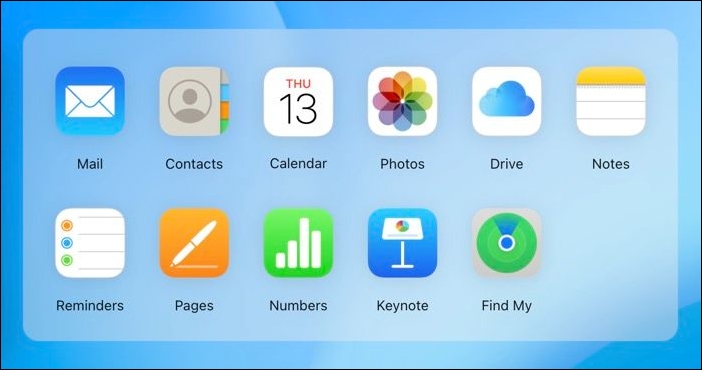
Warum kann ich meine Nachrichten in iCloud nicht sehen? Nun, laut Apple werden die Nachrichten Ende-zu-Ende verschlüsselt, was bedeutet, dass sie nur auf Geräten angezeigt werden können, auf denen Sie mit Ihrer Apple ID angemeldet sind, die iMessage aktiviert hat. Diese Sicherheitsfunktion soll verhindern, dass auf Ihre Nachrichten auf möglicherweise weniger sicheren Plattformen oder Geräten, einschließlich Windows PC, zugegriffen wird.
Da Sie Textnachrichten oder iMessages auf iCloud nicht über die iCloud für Windows-App anzeigen können, gibt es ein paar indirekte Methoden, die Sie in Betracht ziehen könnten. Lassen Sie uns herausfinden, wie man auf iCloud-Backup-Dateien zugreifen und Textnachrichten auf iCloud von PC Windows 10/11 anzeigen kann!
Um iCloud-Textnachrichten auf PC oder Mac anzuzeigen, müssen Sie Software von Drittanbietern verwenden oder sich auf andere von Apple bereitgestellte Synchronisierungsfunktionen verlassen. Hier sind die Schritte zur Verwendung von Drittanbietersoftware, um Textnachrichten in iCloud von einem Windows-PC aus anzuzeigen:
Schritt 1. Downloaden und installieren Sie ein seriöses Drittanbieter-Tool. Öffnen Sie die Software und wählen Sie die Option zum Wiederherstellen von Daten aus iCloud.
Schritt 2. Melden Sie sich mit Ihrer Apple ID und Ihrem Passwort an.
Schritt 3. Wählen Sie die entsprechende Sicherungsdatei, die Ihre Nachrichten enthält, und lassen Sie die Software sie herunterladen.
Schritt 4. Nach dem Herunterladen können Sie Ihre Nachrichten innerhalb der Software durchsuchen und lesen.
Basierend auf EaseUS Forschung, alle Software für den Zugriff auf iCloud-Nachrichten auf dem PC erfordert eine iCloud-Backup und dann sind Sie in der Lage, die Nachrichten auf dem PC zugreifen, das ist, weil Nachrichten Ende-zu-Ende von Apple verschlüsselt sind. Es gibt keine Möglichkeit, auf die Nachrichtendatei direkt auf dem PC zuzugreifen, ohne die iCloud-Backup-Datei herunterzuladen.
Wenn Sie die iCloud-Textnachrichten ohne Software von Drittanbietern anzeigen möchten, können Sie die Textnachrichten oder iMessages mit einem Mac anstelle eines Windows-PCs anzeigen.
Für Mac-Benutzer ist der Prozess einfacher, wenn Sie die gleiche Apple ID verwenden. Hier erfahren Sie, wie Sie icloud-Nachrichten auf dem Mac sehen können:
Schritt 1. Öffnen Sie die Nachrichten-App auf Ihrem Mac.
Schritt 2. Melden Sie sich mit Ihrer Apple ID an und stellen Sie sicher, dass die Synchronisierung von iCloud-Nachrichten aktiviert ist.
Schritt 3. Sobald Sie angemeldet sind, sollten Ihre Nachrichten automatisch synchronisiert werden und Sie können sie direkt in der Nachrichten-App auf dem Mac anzeigen und abrufen.
iPhones sind nahtlos in iCloud integriert. Wenn Sie sicherstellen, dass Ihre iCloud-Einstellungen so konfiguriert sind, dass Nachrichten synchronisiert werden, sind sie auf allen Geräten verfügbar, die mit derselben Apple ID angemeldet sind. Wenn Sie also in den Einstellungen Nachrichten von iCloud mit Ihrem iPhone synchronisieren, können Sie alle Nachrichten in iCloud auf dem iPhone sehen.
Hier erfahren Sie, wie Sie Nachrichten in iCloud sichern und alle Nachrichten in iCloud vom iPhone aus sehen können:
Schritt 1. Gehen Sie auf Ihrem iPhone zu Einstellungen > [Ihr Name] > iCloud.
Schritt 2. Schalten Sie Nachrichten ein, um sie mit iCloud zu synchronisieren.
Schritt 3. Rufen Sie die Nachrichten-App auf und überprüfen Sie alle Textnachrichten.
Für Android ist ein direkter Zugriff auf iCloud-Nachrichten aufgrund von Einschränkungen des Ökosystems nicht möglich. Wenn Sie jedoch Nachrichten vom iPhone auf Android übertragen müssen, können Sie Tools von Drittanbietern wie EaseUS MobiMover verwenden, um Nachrichten effizient von iPhone auf Android zu übertragen.
EaseUS MobiMover ist eine Desktop-Software, die entwickelt wurde, um den Übertragungsprozess zwischen Android und iPhone zu rationalisieren und zu vereinfachen. Mit diesem Tool zur Übertragung von Telefondaten können Sie Nachrichten, Kontakte, Fotos, Dokumente und andere Inhalte mit einem Klick vom iPhone auf Android übertragen.
Um Textnachrichten auf iCloud von Android aus anzusehen, können Sie zuerst Nachrichten von iCloud mit dem iPhone synchronisieren und dann die EaseUS Software verwenden, um diese Dateien schnell vom iPhone auf Android zu übertragen. (Auch wenn Sie iPhone-Textnachrichten auf einem Computer ohne iCloud anzeigen möchten, würde Ihnen EaseUS MobiMover sehr helfen).
Schritt 1. Starten Sie EaseUS MobiMover, wählen Sie den Telefon-zu-Telefon-Übertragungsmodus und verbinden Sie Ihre mobilen Geräte mit Ihrem Computer. Folgen Sie den Anweisungen auf dem Bildschirm, um diesem Computer zu vertrauen und das USB-Debugging auf Ihrem Android-Telefon zu aktivieren. Schalten Sie Ihr iPhone als Quellgerät und Android als Zielgerät ein.
Schritt 2. Klicken Sie auf Weiter, und EaseUS MobiMover wird auf Ihr Android-Gerät heruntergeladen. (Sie müssen MobiMover vorübergehend als Ihre Standard-SMS-App festlegen, wenn Sie dazu aufgefordert werden).
Schritt 3. Wählen Sie die Dateien aus, die Sie übertragen möchten. Unten rechts können Sie sehen, ob Sie genügend Speicherplatz für die übertragenen Dateien haben.
Schritt 4. Klicken Sie auf Übertragen, um den Datenübertragungsprozess vom iPhone auf Android zu starten. Halten Sie Ihre Geräte verbunden, bis der gesamte Prozess endet.
Das Herunterladen von iCloud-Nachrichten auf den PC kann über Anwendungen von Drittanbietern erfolgen, da iCloud keine direkte Download-Funktion für Nachrichten über seine Weboberfläche anbietet. Hier können Sie auch die EaseUS-Software verwenden, um Nachrichten von iCloud auf dem PC effektiv zu speichern.
Da das Programm aufgrund der Apple-Beschränkungen nicht auf die iCloud-Nachrichten zugreifen kann, können Sie die iCloud-Nachrichten mit Ihrem iPhone synchronisieren und dann die EaseUS MobiMover-App nutzen, um die Nachrichten kostenlos vom iPhone auf den PC herunterzuladen. Darüber hinaus kann diese Datenübertragungs-App Folgendes tun:
Apple unterstützt zwar nicht direkt die Anzeige von iCloud-Nachrichten auf einem PC, aber es gibt verschiedene Umgehungsmöglichkeiten. Ob Sie Software von Drittanbietern für PC und Mac verwenden oder Nachrichten über iCloud geräteübergreifend synchronisieren, Sie können auf Ihre Nachrichten auf verschiedene Weise zugreifen. Achten Sie bei der Verwendung von Anwendungen von Drittanbietern stets auf die Sicherheit Ihrer Daten, insbesondere bei der Eingabe sensibler Anmeldeinformationen.
Nein, iCloud.com bietet nicht die Möglichkeit, Textnachrichten oder iMessages einzusehen. Apple legt großen Wert auf den Schutz der Privatsphäre und die Sicherheit der Nutzer. Dazu gehört auch, dass der Zugriff auf sensible Daten wie Textnachrichten auf Geräte innerhalb des Apple-Ökosystems beschränkt ist, z. B. iPhones, iPads und Macs.
Der direkte Zugriff auf iCloud-Nachrichten auf einem Windows-PC ist über die offiziellen Apple-Dienste nicht möglich. Sie können jedoch Software von Drittanbietern verwenden, um auf Ihre iCloud-Sicherung zuzugreifen und in iCloud gespeicherte Nachrichten anzuzeigen. Denken Sie daran, solche Software aufgrund potenzieller Sicherheitsrisiken mit Bedacht zu verwenden.
Apple lässt die Anzeige von Textnachrichten auf dem PC nicht zu, vor allem um die Privatsphäre und die Sicherheit der Benutzer zu schützen. Textnachrichten enthalten oft sensible Informationen, und die strengen Datenschutzprotokolle von Apple tragen dazu bei, den unbefugten Zugriff auf diese Daten zu verhindern. Nachrichten werden Ende-zu-Ende verschlüsselt und sind nur auf Geräten zugänglich, bei denen sich der Nutzer mit seiner Apple ID authentifiziert hat. Dies ist Teil des umfassenderen Ansatzes von Apple, um sicherzustellen, dass persönliche Daten innerhalb des kontrollierten Ökosystems sicher bleiben.
Verwandete Artikel
Was ist Rapid Security Response auf dem iPhone?
Kontakte aus iCloud herunterladen [Vollständige Methoden]
So übertragen Sie Daten vom Pixel auf das iPhone 15/14/13
Schritt-für-Schritt-Anleitung zum Abmelden von iMessage auf dem Mac